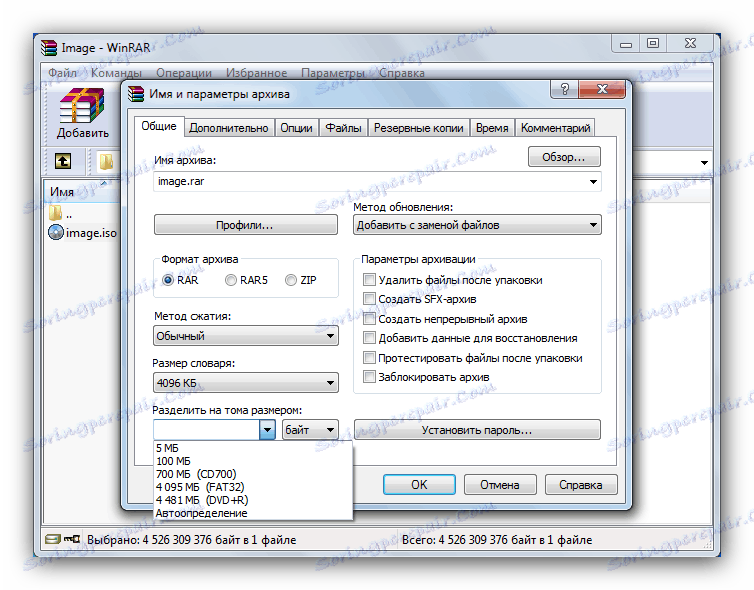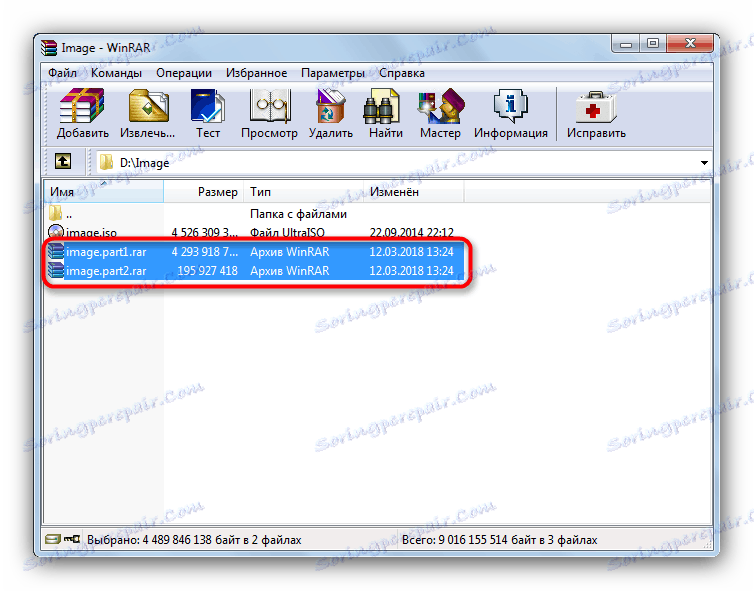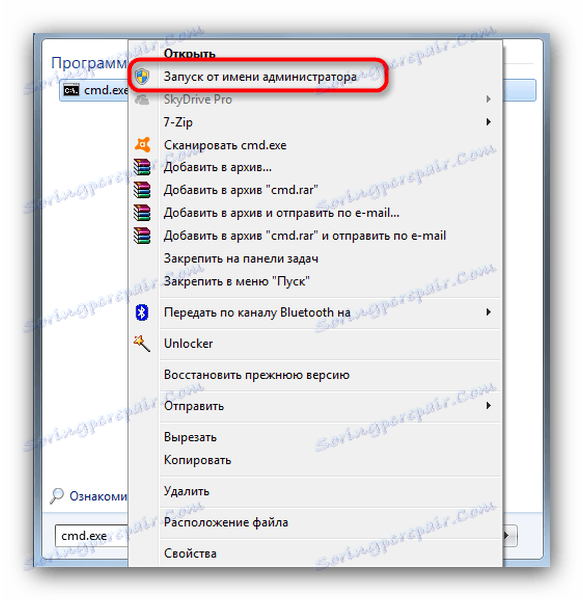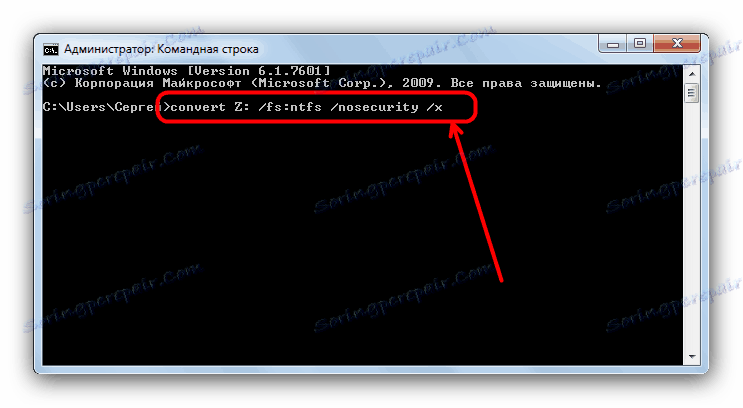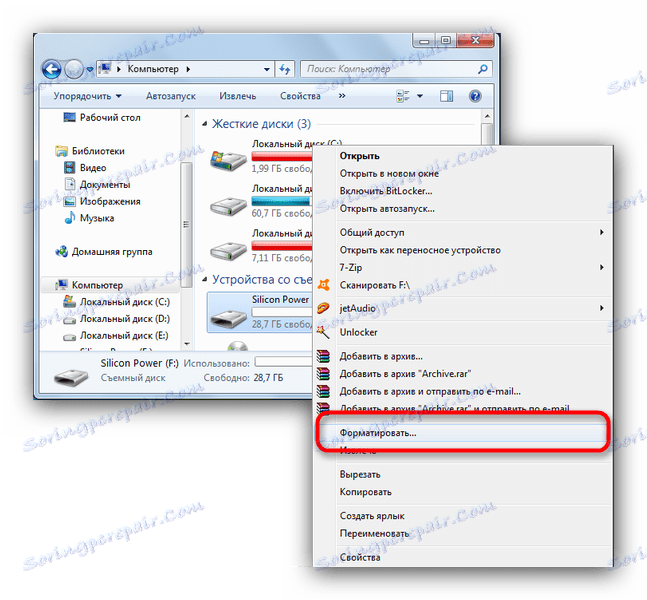نقوم بنقل الملفات الكبيرة من جهاز كمبيوتر إلى محرك أقراص محمول
تعد السعة الكبيرة إحدى المزايا الرئيسية لمحركات الأقراص المحمولة على أجهزة التخزين الأخرى مثل الأقراص المضغوطة وأقراص DVD. تسمح لك هذه الجودة باستخدام محركات الأقراص المحمولة أيضًا كوسيلة لنقل الملفات الكبيرة بين أجهزة الكمبيوتر أو أدوات الجوال. ستجد أدناه أساليب لنقل الملفات الكبيرة والتوصيات لتجنب المشاكل أثناء العملية.
محتوى
طرق لنقل الملفات الكبيرة إلى أجهزة تخزين USB
لا تمثل عملية تحريك نفسها ، كقاعدة عامة ، أي صعوبات. المشكلة الرئيسية التي يواجهها المستخدمون ، والتي تنوي التخلص من صفائف البيانات الكبيرة أو نسخها على محركات الأقراص المحمولة الخاصة بهم - قيود نظام الملفات FAT32 إلى أقصى حد ممكن من ملف واحد. هذا الحد هو 4 جيجابايت ، والتي في وقتنا ليس كثيرا.
الحل الأسهل في مثل هذه الحالة هو نسخ جميع الملفات الضرورية من محرك أقراص محمول وتنسيقها NTFS أو exFAT. بالنسبة لأولئك الذين لا تناسب هذه الطريقة ، هناك بدائل.
الأسلوب 1: أرشفة ملف بأرشيف مقسم إلى وحدات تخزين
ليس كل شخص وليس لديه دائمًا الفرصة لتهيئة محرك أقراص USB المحمول إلى نظام ملفات آخر ، لذلك فإن الطريقة الأسهل والأكثر منطقية هي أرشفة ملف كبير. ومع ذلك ، قد تكون الأرشفة التقليدية غير فعالة - عن طريق ضغط البيانات ، يمكنك تحقيق مكاسب صغيرة فقط. في هذه الحالة ، من الممكن تقسيم الأرشيف إلى أجزاء من حجم معين (تذكر أن حد FAT32 ينطبق فقط على الملفات الفردية). الأكثر سهولة مع ينرر .
- افتح الأرشيف. باستخدامه "مستكشف" ، انتقل إلى موقع الملف الأكبر.
- حدد الملف باستخدام الماوس وانقر فوق "إضافة" في شريط الأدوات.
- تفتح نافذة الأداة المساعدة للضغط. نحتاج إلى الخيار "تقسيم إلى مجلدات:" . افتح القائمة المنسدلة.
![تحديد حجم وحدة تخزين الأرشيف لملف مجمّع في WinRAR]()
كما يقترح البرنامج نفسه ، سيكون العنصر "4095 ميغابايت (FAT32)" هو الخيار الأفضل. بالطبع ، يمكنك اختيار قيمة أصغر (ولكن ليس أكثر!) ، ومع ذلك ، في هذه الحالة ، قد تتأخر عملية الأرشفة ، وسيزيد احتمال الأخطاء. حدد خيارات إضافية إذا لزم الأمر ، وانقر فوق OK . - ستبدأ عملية الأرشفة. اعتمادا على حجم الملف المضغوط والمعلمات المحددة ، يمكن أن تكون العملية طويلة جدا ، لذا كن صبورا.
- عندما تنتهي عملية الأرشفة ، سوف نرى واجهة VinRAR أن هناك أرشيفات في تنسيق RAR مع تعيين أجزاء ترتيبية.
![الأرشيف الذي تم إنشاؤه للملف الأكبر في أجزاء في WinRAR]()
نقوم بنقل هذه الأرشيفات إلى محرك أقراص فلاش USB بأي طريقة متاحة - السحب والإفلات المعتاد سوف يفعل.
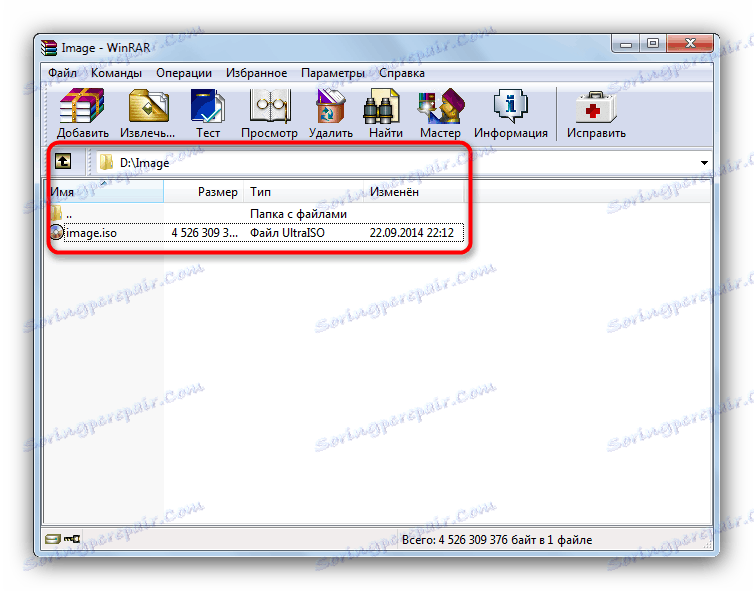
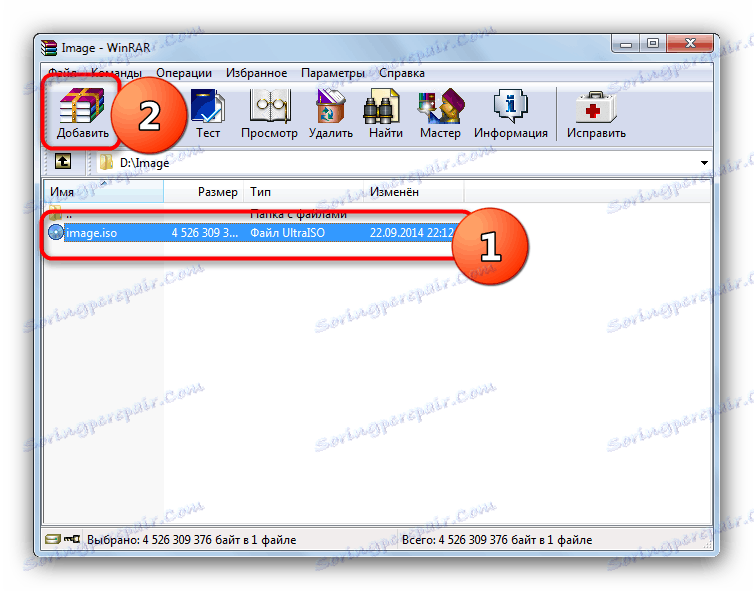
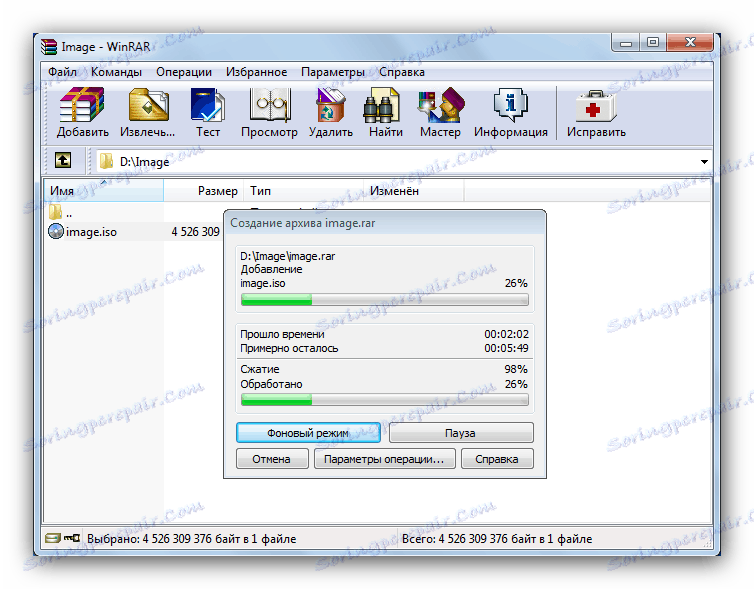

تستغرق هذه الطريقة وقتًا طويلاً ، ولكنها تسمح لك بالاستغناء عن تنسيق محرك الأقراص. نحن نضيف أيضا باسم برنامج WinRAR لدينا وظيفة إنشاء أرشيفات مركبة.
الطريقة 2: تحويل نظام الملفات إلى NTFS
طريقة أخرى لا تتطلب تنسيق جهاز تخزين هي تحويل نظام الملفات FAT32 إلى NTFS باستخدام الأداة المساعدة القياسية لوحدة تحكم Windows.
قبل بدء الإجراء ، تأكد من وجود مساحة حرة كافية على محرك الأقراص المحمول ، وكذلك تحقق من أدائها !
- انتقل إلى "ابدأ" والكتابة في سطر البحث cmd.exe .
![تشغيل سطر الأوامر لاستدعاء الأداة المساعدة Convert]()
نضغط بزر الفأرة الأيمن على الكائن الذي تم العثور عليه ونحدد "تشغيل كمسؤول" . - عندما تظهر نافذة المحطة الطرفية ، قم بسرد الأمر الموجود فيها:
convert Z: /fs:ntfs /nosecurity /xبدلاً من
«Z»استبدل الحرف الذي يشير إلى محرك الأقراص المحمول.![تحويل نظام ملفات فلاش باستخدام تحويل فائدة لنقل الملفات الكبيرة]()
الانتهاء من إدخال الأمر عن طريق الضغط على Enter . - سيتم تمييز التحويل الناجح هنا بهذه الرسالة.

يمكنك الآن كتابة ملفات كبيرة إلى محرك الأقراص المحمول. ومع ذلك ، لإساءة استخدام هذه الطريقة ، ما زلنا لا نوصي.
الطريقة الثالثة: تنسيق جهاز التخزين
إن أبسط طريقة لجعل محرك أقراص فلاش مناسب لنقل الملفات الكبيرة هو تهيئته في نظام ملفات آخر غير FAT32. اعتمادا على أهدافك ، يمكن أن يكون هذا إما NTFS أو exFAT.
انظر أيضا: مقارنة نظام الملفات لمحركات أقراص فلاش
- افتح "جهاز الكمبيوتر" وانقر بزر الماوس الأيمن على محرك الأقراص المحمول.
![اختيار تنسيق محرك أقراص فلاش USB لتغيير نظام الملفات الخاص به]()
حدد "تنسيق" . - أولا وقبل كل شيء ، في نافذة الأداة المساعدة المفتوحة ، حدد نظام الملفات (NTFS أو FAT32). ثم تأكد من التحقق من خيار "التنسيق السريع" وانقر على "ابدأ" .
- قم بتأكيد بدء الإجراء بالنقر فوق "موافق" .
![تأكد من تنسيق محرك الأقراص المحمول لوضع ملفات كبيرة فيه]()
انتظر حتى اكتمال التنسيق. بعد ذلك ، يمكنك نقل الملفات الكبيرة إلى محرك أقراص USB المحمول.
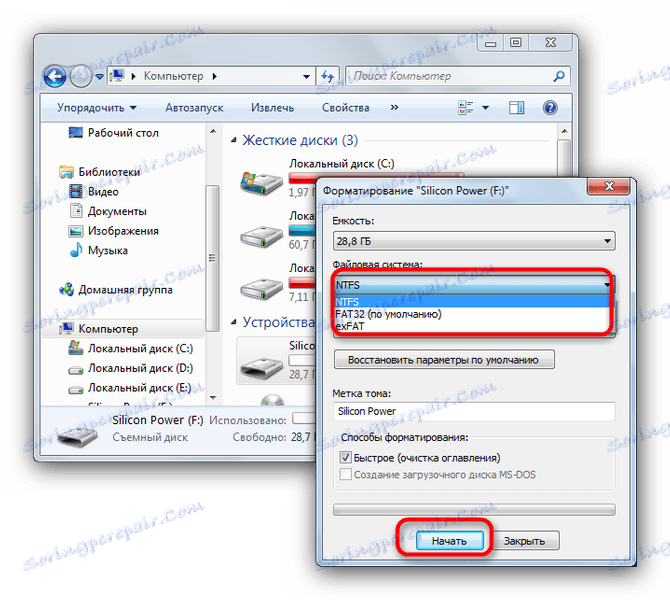
يمكنك أيضا تهيئة محرك الأقراص باستخدام سطر الأوامر أو برامج خاصة إذا كنت غير راضٍ عن الأداة القياسية لسبب ما.
تعتبر الطرق الموضحة أعلاه أكثر الطرق فاعلية وبسيطة للمستخدم النهائي. ومع ذلك ، إذا كان لديك بديل - يرجى وصف ذلك في التعليقات!